Поділись своїм екраном з товаришем!
Завтра закінчуються свята, і всім ми будемо змушені знову з головою зануритися в роботу, знову взяти участь у нескінченній гонитві за здобутками, результами, грошима, показниками, клієнтами, проектами та ін…
І в ході цієї гонитви досить часто виникають ситуації, коли треба швидко продемонструвати іншим людям зображення з свого екрану, або вміст вікна певної працюючої програми. А може, треба оперативно обговорити вміст документу? Чи дати комусь можливість щось змінити в ньому в реальному часі? Саме для таких потреб спільної роботи, коли краще побачити (або показати), ніж почути (чи написати), існує простий і зручний безкоштовний інструмент від Microsoft під назвою SharedView.
З SharedView вперше я познайомився десь років зо три тому, ще у стадії бети. Тоді я працював у компанії INTSPEI і відповідав за загальну інформаційну інфраструктуру і всі пов’язані з нею питання. Чому ми звернули увагу на SharedView? Відповідь проста – нам був потрібен простий і зручний засіб для проведення:
-
маркетингових презентацій для наших потенційних клієнтів,
-
щотижневих внутрішніх статус-мітингів (частина працівників часто були або у від’їзді, або працювали вдома).
Давайте розберемося, чим же в цьому плані може похвалитися SharedView. По-перше, абсолютно безкоштовно ви отримуєте можливість проводити телеконференції і вільно співпрацювати з групами колег чисельністю до 15 чоловік. Все, що вам потрібно – це мати Windows Live ID. Причому, ви можете вільно запрошувати людей уже в ході сесії.
По-друге, ви можете надати у вільний доступ певні документи – роздаткові матеріали (handouts). Електронна пошта більше не потрібна! Також, ви можете спілкуватись з іншими людьми в чаті.
По-третє, ви можете показати іншим або весь робочий стіл, або обрати потрібні вікна зі списку працюючих в даний момент програм. При цьому кожен учасник може мати свій власний покажчик миші, помічений його ім’ям. Під час клацання лівою кнопкою миші всі побачать ефект виділення ділянки на екрані, тож, навіть не маючи контролю над програмою, ви маєте право голосу.
До речі про контроль. Четвертий плюс програми – кожен учасник сесії може запросити контроль над програмою, яку ви в даний момент зробили спільною, а ви так само легко можете у будь-який момент повернути контроль собі.
П’ятий “пряник” – це чудова інтеграція з Microsoft Office. Наприклад, ви можете спільно працювати над документом Word у режимі відслідковування змін, і всі внесені вами зміну будуть маркуватися різними кольорами і іменами учасників сесії, причому одразу ж – в реальному часі.
Одним словом, програма – супер. Єдиний недолік – відсутність функціоналу для голосового і відеочату. Проте, це не проблема. Ми просто застосовували SharedView “у комплекті” зі Skype. Тож, все що нам було потрібно, ми мали. І до того ж безкоштовно. Спробуйте, вам сподобається!
Нещодавно один з читачів блогу звернувся до мене з запитанням і відповідним проханням зробити огляд засобів для організації телеконференцій, дистанційного навчання, спільної роботи і т.д. Думаю, це повідомлення можна вважати першим у серії статей, присвячених подібним засобам, а перепробував я їх достатньо. Тож, слідкуте за оновленнями! Далі буде!
P.S. І безболісного вам повернення до робочого ритму!:-)
Ви можете відслідковувати коментарі до цього запису за допомогою RSS 2.0. Ви можете лишити коментар, або використати трекбек з Вашого сайту.
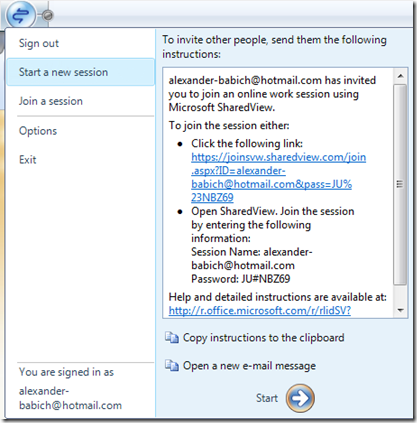
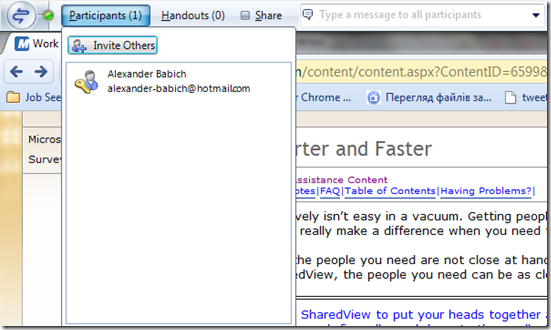
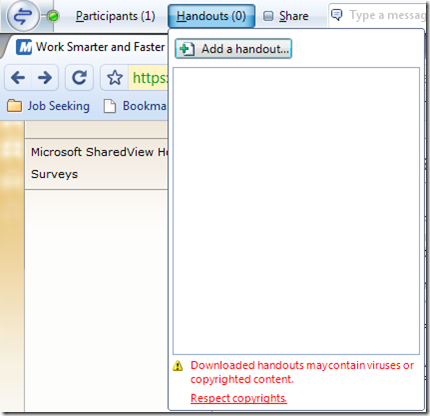
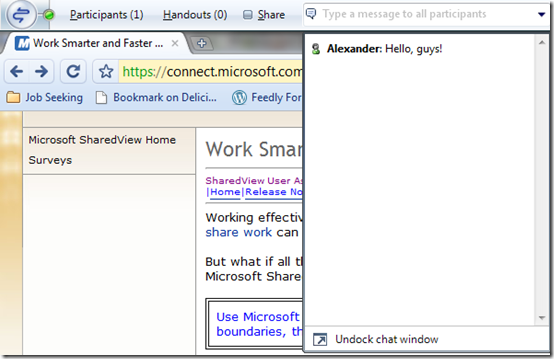
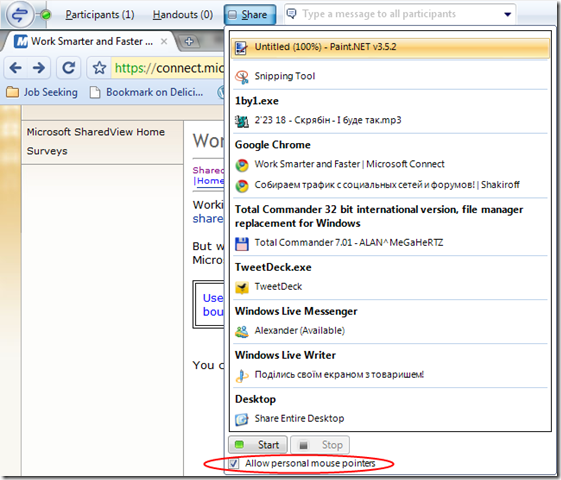
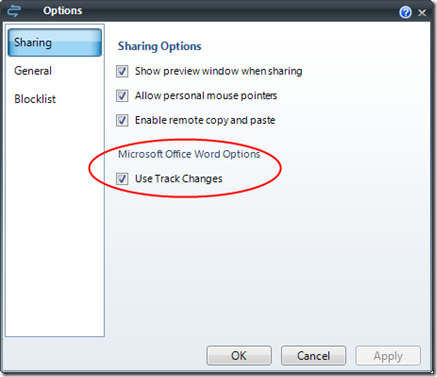
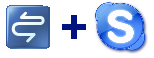








 Сподобалась стаття? Чому б не пригостити мене чашечкою кави?
Добудьте для мене кілька копійчин, поки читаєте чергове повідомлення!
Сподобалась стаття? Чому б не пригостити мене чашечкою кави?
Добудьте для мене кілька копійчин, поки читаєте чергове повідомлення!






Саша, спасибо за обзор! Ещё я попробовал Microsoft Remote Desktop Assistance, тоже неплохо работает. Быстрее, чем Shared View, и качественнее картинка. Но возникла одна проблема — если сидеть за маршрутизатором или за прокси — нет подключения. Может, какие настройки нужно делать?
Ещё я попробовал Microsoft Remote Desktop Assistance, тоже неплохо работает. Быстрее, чем Shared View, и качественнее картинка. Но возникла одна проблема — если сидеть за маршрутизатором или за прокси — нет подключения. Может, какие настройки нужно делать?
Надо попробовать. Remote Assistance я не пробовал – просто выключал всегда.:-)
А вот SharedView работает всегда и везде – хоть с прокси, хоть без…
Як варіанти також для цього можна використати TeamViewer та Skype.
TeamViewer – можливо. А от Skype – не певен. Сам по собі скайп цього не вміє – лише за допомогою плагінів. Чи може я щось пропустив?
А взагалі, зараз я все більше користуюсь DimDim. Скоро про нього напишу…